「パソコンやスマホに自信がないけれど、PowerPointで経歴書を作りたい」とお考えのあなたへ。難しそうに思えるかもしれませんが、心配はいりません。この記事では、初心者の方でも安心して取り組めるよう、PowerPointを使った経歴書の作成方法をわかりやすくご紹介します。
PowerPointで経歴書を作るメリットとは?
まず、PowerPointを使って経歴書を作成するメリットを見てみましょう。
- 視覚的に魅力的なデザインが可能文字だけでなく、写真やアイコンを使って、見た目にもわかりやすい経歴書が作れます。
- テンプレートが豊富Microsoft Officeには、経歴書や履歴書用のテンプレートが多数用意されており、手軽にスタートできます。
- 編集が簡単内容の追加や修正が直感的に行え、初心者でも安心です。
初心者でもできる!PowerPointで経歴書を作成する手順
それでは、実際にPowerPointで経歴書を作成する手順を見ていきましょう。
- PowerPointを起動し、「新規作成」から「履歴書」や「経歴書」を検索します。すると、さまざまなテンプレートが表示されます。
- 自分のスタイルに合ったテンプレートを選択し、「作成」をクリックすると、新しいスライドが開きます。
- 各スライドに必要な情報を入力します。例えば、自己紹介、学歴、職歴、スキル、資格などの項目を順番に入力していきます。
- 写真やアイコンを挿入して、視覚的に魅力的な経歴書に仕上げます。挿入タブから「画像」や「アイコン」を選択できます。
- 内容を確認し、必要に応じて修正します。誤字脱字がないか、情報が正確かをチェックしましょう。
- 完成したら、「ファイル」→「名前を付けて保存」からPDF形式で保存します。これで、印刷やメールでの送信が容易になります。
よくある質問や疑問
Q1: PowerPointのテンプレートを使うと、デザインが難しそうで不安です。
心配はいりません。テンプレートはあらかじめデザインが整っているので、内容を入力するだけで、見た目にも優れた経歴書が完成します。初心者の方でも安心してご利用いただけます。
Q2: 写真やアイコンの挿入方法がわかりません。
PowerPointの「挿入」タブから「画像」や「アイコン」を選択し、パソコン内のファイルを選ぶだけで簡単に挿入できます。挿入後は、サイズの調整や位置の変更も直感的に行えます。
Q3: 完成した経歴書をPDFとして保存する方法がわかりません。
「ファイル」メニューから「名前を付けて保存」を選択し、保存先を指定します。その際、「ファイルの種類」を「PDF」に変更して保存すれば、PDF形式で保存できます。
今すぐ解決したい!どうしたらいい?
いま、あなたを悩ませているITの問題を解決します!
「エラーメッセージ、フリーズ、接続不良…もうイライラしない!」
あなたはこんな経験はありませんか?
✅ ExcelやWordの使い方がわからない💦
✅ 仕事の締め切り直前にパソコンがフリーズ💦
✅ 家族との大切な写真が突然見られなくなった💦
✅ オンライン会議に参加できずに焦った💦
✅ スマホの重くて重要な連絡ができなかった💦
平均的な人は、こうしたパソコンやスマホ関連の問題で年間73時間(約9日分の働く時間!)を無駄にしています。あなたの大切な時間が今この悩んでいる瞬間も失われています。
LINEでメッセージを送れば即時解決!
すでに多くの方が私の公式LINEからお悩みを解決しています。
最新のAIを使った自動応答機能を活用していますので、24時間いつでも即返信いたします。
誰でも無料で使えますので、安心して使えます。
問題は先のばしにするほど深刻化します。
小さなエラーがデータ消失や重大なシステム障害につながることも。解決できずに大切な機会を逃すリスクは、あなたが思う以上に高いのです。
あなたが今困っていて、すぐにでも解決したいのであれば下のボタンをクリックして、LINEからあなたのお困りごとを送って下さい。
ぜひ、あなたの悩みを私に解決させてください。
まとめ
PowerPointを使って経歴書を作成することで、視覚的に魅力的でわかりやすい内容に仕上げることができます。テンプレートを活用すれば、デザインの心配も不要です。初心者の方でも、手順に沿って進めることで、素敵な経歴書が完成します。
他にも疑問やお悩み事があれば、お気軽にLINEからお声掛けください。

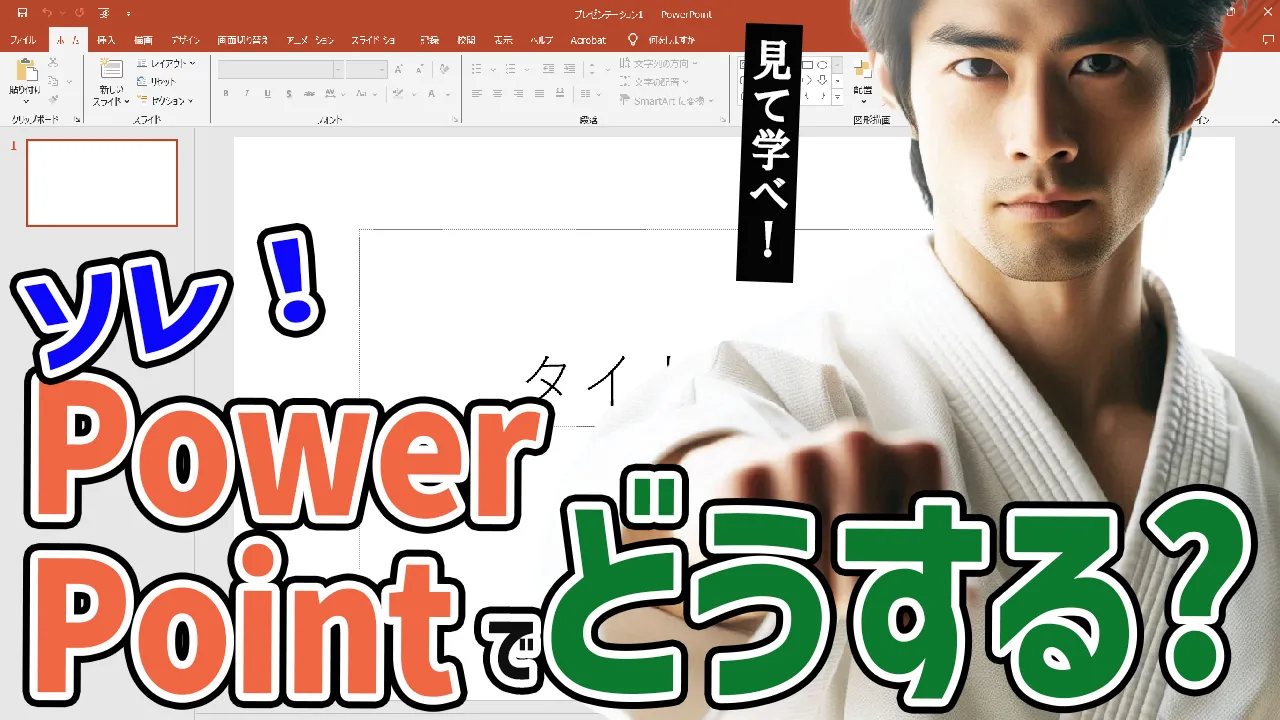




コメント